





AView摄像头app最新版无论在Wi-Fi、3G/4G网络下,还是在无网络连接的热点模式下,你都可以随时随地实时观看和管理你的网络摄像头(IPC)等设备。高清实时观看视频,并支持随时抓拍、录像及回放。让安全,尽在你的掌控。需要的赶紧来本站下载吧。

打开你的AView,在登录界面点击立即注册功能。
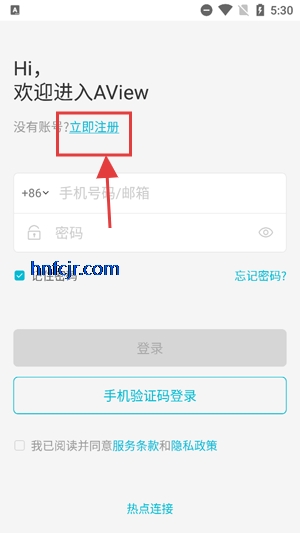
在弹窗当中点击手机注册。
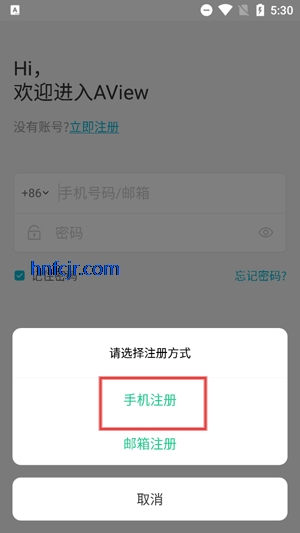
在注册界面输入你的手机号和验证码等信息,点击完成注册。

打开AView后点击添加设备功能。
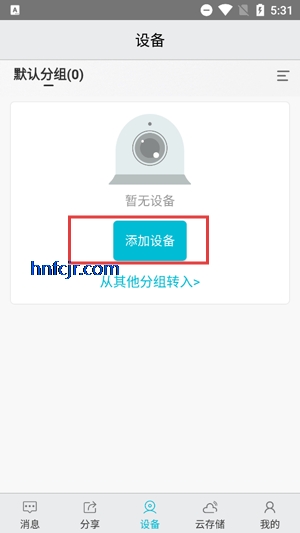
在扫描二维码界面扫描设备机身上的二维码,点击添加设备。
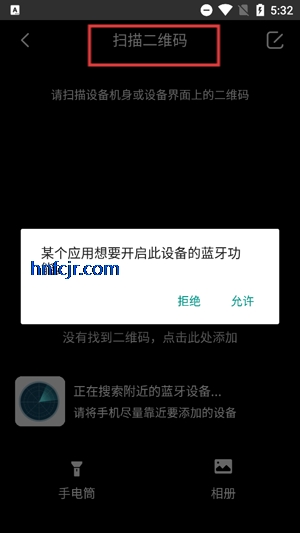
或者点击从其他组转入设备,选择你需要转入的设备,点击转入。
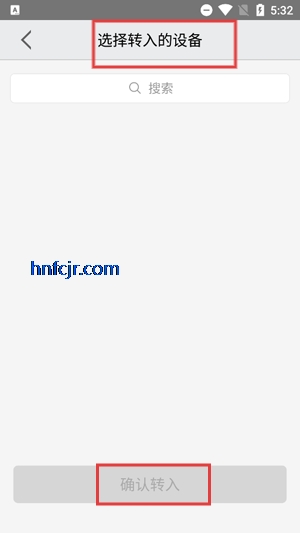
实时视频观看:无论你是在Wi-Fi、3G还是4G网络环境下,都可以随时随地实时观看远程网络摄像头(IPC)等设备的视频流。即使在无网络连接的情况下,也可以通过热点模式直接观看设备。
录像与抓拍:在实时观看视频时,可以随时进行抓拍和录像,并回放已经保存的视频,方便事后查看和取证。
语音对讲:内置的语音和对讲功能,允许你与摄像头另一端的人或宠物进行实时双向交流。
即插即用的云服务:AView采用了N2N物联云服务,这使得设备的配置和连接变得非常简单,用户无需进行复杂的网络设置即可实现远程监控。
IPC全屏显示:为了提供更好的观看体验,App支持网络摄像头(IPC)的全屏显示。

当aview设备出现离线情况时,可以按照以下方法尝试恢复:
检查网络连接:
确认设备是否正常连接到Wi-Fi,网络信号是否稳定。如果网络不稳定,可以尝试重启路由器,或者将设备移至靠近路由器的位置。
若家中网络正常,可尝试使用手机热点为设备提供网络,以确定是否是家庭网络的问题。
检查设备电源:检查设备的电源线是否插好,是否有松动或损坏的情况。如果设备使用电池供电,需确认电池电量是否充足,必要时更换电池或连接充电器。
重新登录账号:退出aview应用程序中的登录账号,然后重新登录,看设备是否能恢复在线状态。
检查设备状态指示灯:不同型号的aview设备指示灯含义可能不同。一般来说,如果指示灯显示异常,如闪烁红灯等,可以参考设备说明书了解其代表的故障原因,并根据提示进行相应处理。例如,某些设备指示灯闪烁红灯可能表示网络连接有问题,此时可尝试重启设备。
重置设备并重新配网:如果上述方法都无效,可以尝试重置设备。通常在设备上会有一个重置按钮,长按5-10秒,将设备恢复到出厂设置,然后重新通过aview应用程序进行配网操作。
更新设备固件:打开aview应用程序,进入设备设置页面,查看是否有固件更新提示。如果有,按照提示更新设备固件,以修复可能存在的软件问题。
移除并重新添加设备:在aview应用程序中移除离线的设备,然后重新扫描添加设备,看是否能解决离线问题。
热门评论
最新评论